Comment utiliser la force dans Fortnite

La collaboration « Fortnite » et « Star Wars » a apporté aux joueurs des pouvoirs de Force spéciaux et des quêtes « Star Wars ». Les pouvoirs de la Force sont apparus avec le chapitre 4,
Sauvegardez votre certificat et votre clé EFS dans Windows 10 : dans l'un de mes articles précédents, j'ai expliqué comment vous pouvez crypter vos fichiers ou dossiers à l' aide du système de cryptage de fichiers (EFS) dans Windows 10 afin de protéger vos données sensibles et dans cet article, nous sommes allez voir comment vous pouvez sauvegarder votre système de fichiers de cryptage ou votre certificat et votre clé EFS dans Windows 10. L'avantage de créer une sauvegarde de votre certificat et de votre clé de cryptage peut vous aider à éviter de perdre l'accès à vos fichiers et dossiers cryptés si jamais vous perdre l'accès à votre compte d'utilisateur.
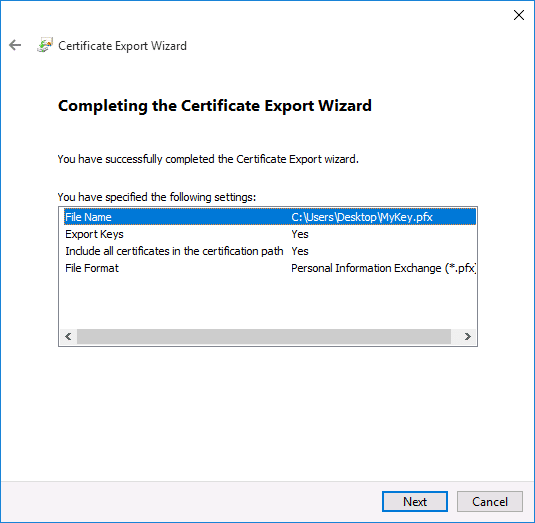
Le certificat de cryptage et la clé sont liés au compte d'utilisateur local, et si vous perdez l'accès à ce compte, ces fichiers ou dossiers deviendront inaccessibles. C'est là que la sauvegarde de votre certificat EFS et de la clé est utile, car en utilisant cette sauvegarde, vous pouvez accéder au fichier ou aux dossiers cryptés sur le PC. Quoi qu'il en soit, sans perdre de temps, voyons comment sauvegarder votre certificat et votre clé EFS dans Windows 10 à l'aide du didacticiel ci-dessous.
Contenu
Sauvegardez votre certificat et votre clé EFS dans Windows 10
Assurez-vous de créer un point de restauration au cas où quelque chose se passerait mal.
Méthode 1 : sauvegardez votre certificat EFS et votre clé dans le gestionnaire de certificats
1.Appuyez sur la touche Windows + R, puis tapez certmgr.msc et appuyez sur Entrée pour ouvrir le gestionnaire de certificats.
2. Dans le volet gauche de la fenêtre, cliquez sur Personnel pour développer puis sélectionnez le dossier Certificats.
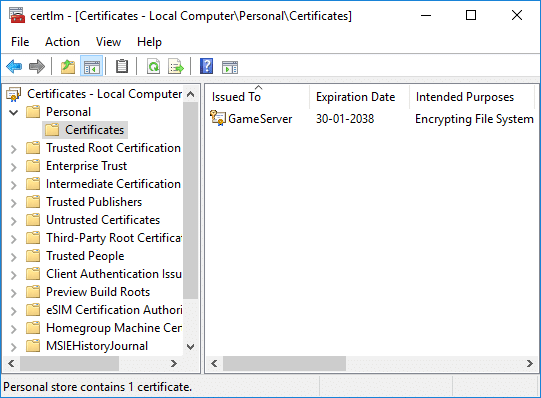
3.Dans le volet droit de la fenêtre, recherchez le certificat qui répertorie le système de fichiers de chiffrement sous Objectifs prévus.
4.Cliquez avec le bouton droit sur ce certificat, puis cliquez sur Toutes les tâches et sélectionnez Exporter.
5.Sur l'écran « Bienvenue dans l'assistant d'exportation de certificat », cliquez simplement sur Suivant pour continuer.

6. Sélectionnez maintenant la case « Oui, exportez la clé privée » et cliquez sur Suivant.
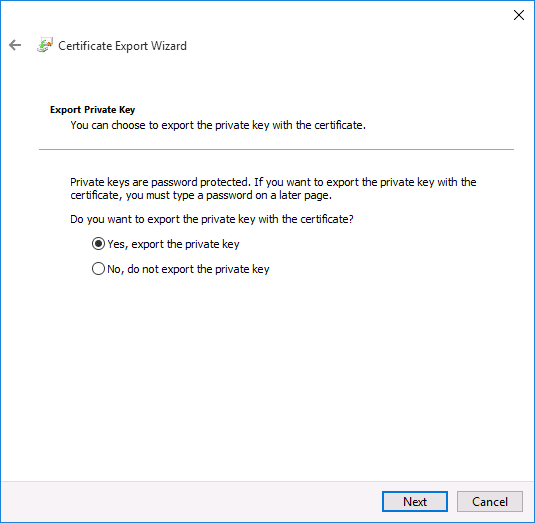
7.Sur l'écran suivant, cochez « Inclure tous les certificats dans le chemin de certification si possible » et cliquez sur Suivant.
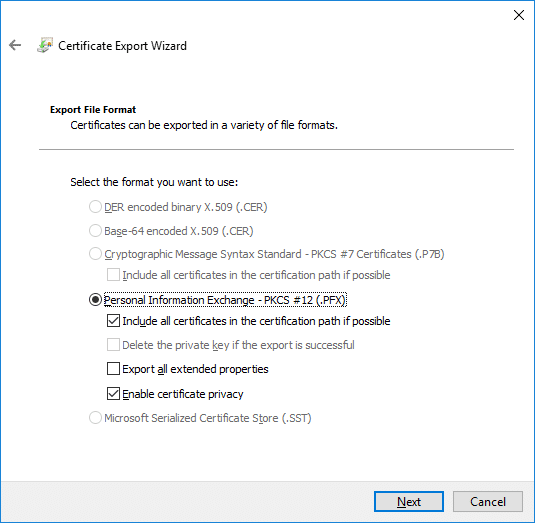
8.Ensuite, si vous souhaitez protéger par mot de passe cette sauvegarde de votre clé EFS, cochez simplement la case « Mot de passe », définissez un mot de passe et cliquez sur Suivant.

9.Cliquez sur le bouton Parcourir, puis accédez à l'emplacement où vous souhaitez enregistrer la sauvegarde de votre certificat et de votre clé EFS , puis entrez un nom de fichier (cela peut être tout ce que vous voulez) pour votre sauvegarde, puis cliquez sur Enregistrer et cliquez sur Suivant pour continuer.

10.Enfin, vérifiez toutes vos modifications et cliquez sur Terminer.
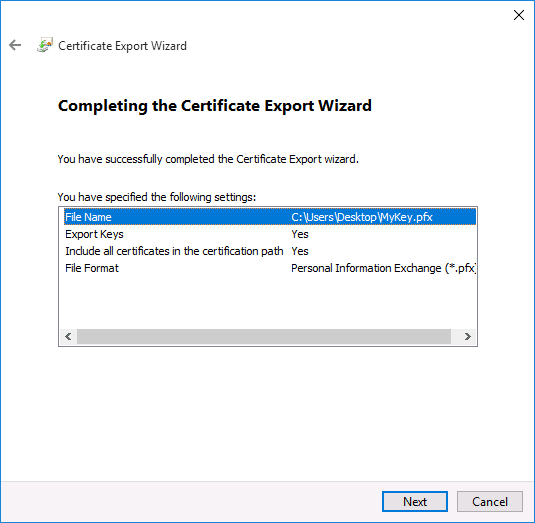
11.Une fois l'exportation terminée, cliquez sur OK pour fermer la boîte de dialogue.
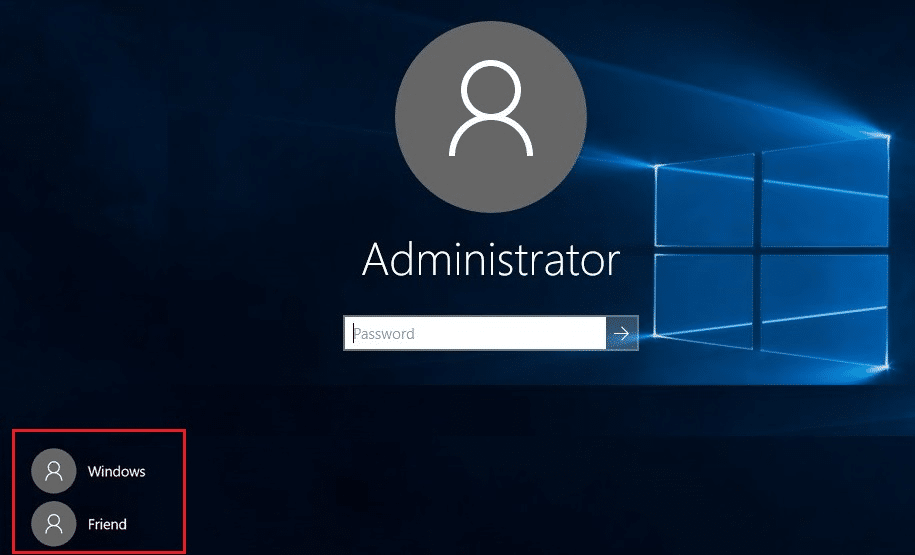
Méthode 2 : Sauvegardez votre certificat et votre clé EFS dans Windows 10 à l'aide de l'invite de commande
1.Appuyez sur la touche Windows + X puis sélectionnez Invite de commandes (Admin).

2. Tapez la commande suivante dans cmd et appuyez sur Entrée :
chiffrement /x "%UserProfile%\Desktop\Backup_EFSCertificates"
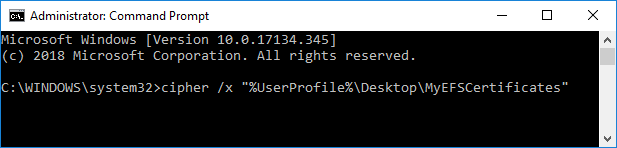
3.Dès que vous appuyez sur Entrée, vous serez invité à confirmer la sauvegarde du certificat et de la clé EFS. Cliquez simplement sur OK pour continuer la sauvegarde.
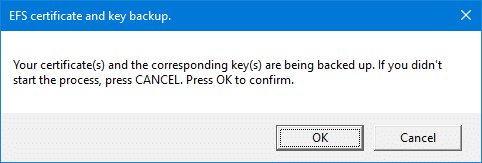
4.Maintenant, vous devez saisir un mot de passe (dans l'invite de commande) pour protéger la sauvegarde de votre certificat EFS et appuyez sur Entrée.
5. Entrez à nouveau le mot de passe ci-dessus pour le confirmer et appuyez sur Entrée.
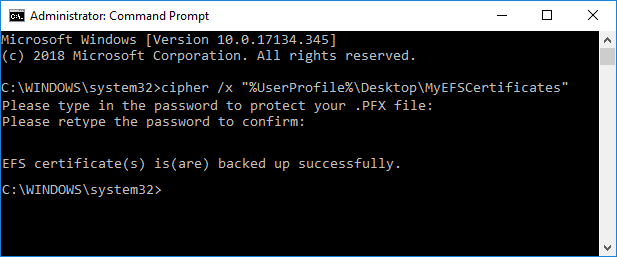
6.Une fois la sauvegarde de votre certificat EFS créée avec succès, vous verrez le fichier Backup_EFSCertificates.pfx sur votre bureau.
Conseillé:
Voilà, vous avez appris avec succès comment sauvegarder votre certificat et votre clé EFS dans Windows 10, mais si vous avez encore des questions concernant cet article, n'hésitez pas à les poser dans la section des commentaires.
La collaboration « Fortnite » et « Star Wars » a apporté aux joueurs des pouvoirs de Force spéciaux et des quêtes « Star Wars ». Les pouvoirs de la Force sont apparus avec le chapitre 4,
La plate-forme Twitch a la possibilité de vous protéger contre tout langage nuisible, offensant et abusif dans le chat. Pour les jeunes utilisateurs, il est conseillé d'avoir
https://www.youtube.com/watch?v=Pt48wfYtkHE Google Docs est un excellent outil de collaboration car il permet à plusieurs personnes de modifier et de travailler sur un seul fichier.
Vous pouvez utiliser plusieurs méthodes pour découper des formes dans Adobe Illustrator. En effet, de nombreux objets ne sont pas créés de la même manière. Malheureusement,
Avez-vous déjà reçu la notification « Ce numéro de téléphone est banni » dans Telegram ? Si tel est le cas, vous vous demandez peut-être ce que cela signifie. Telegram a des restrictions
Snapchat est une plateforme sociale populaire qui permet aux utilisateurs de publier des clips vidéo publiquement et d'envoyer des messages directement à d'autres utilisateurs. Si quelqu'un ne répond pas
Obtenir un Désolé, vous ne pouvez envoyer des messages qu'à des contacts communs pour le moment. Une erreur dans Telegram peut être décevante lorsque vous contactez un nouveau contact.
Si vous souhaitez créer une présentation pour téléphones mobiles, vous devrez modifier la mise en page en verticale dans Google Slides. Google Slides est destiné à
Obsidian propose une plateforme de création et de gestion de liens entre ressources, notes et idées. Créer des liens dans Obsidian vous aide à débloquer de nouveaux niveaux de
Fusionner deux visages complètement différents à partir de photographies est toujours une excellente façon de s'amuser. Mélanger deux images distinctes pour créer un tout nouveau look a
https://www.youtube.com/watch?v=ptR9NfE8FVw Les chaînes Discord sont ce qui rend l'application Discord divertissante. Que ce soit une chaîne de texte pleine de mèmes
Mis à jour le 19 octobre 2023 Parfois, la vie fait obstacle à nos objectifs en matière de médias sociaux. Vous avez probablement eu ces moments où vous tapez sur votre téléphone,
Bien qu'il soit possible de désactiver les appels sur WhatsApp, cette option n'est pas facile à trouver dans l'application à moins que vous n'apportiez quelques modifications. De nombreux utilisateurs choisissent de
Le plus gros problème rencontré par les utilisateurs de Roblox est de rester coincé dans un jeu. Cela est dû à la navigation dans l'interface utilisateur que vous avez peut-être accidentellement activée pendant que vous
https://www.youtube.com/watch?v=srNFChLxl5c Les moments forts d'Instagram sont un excellent moyen de vous rapprocher de vos abonnés. Vous pouvez partager vos moments privilégiés
Si vous utilisez une application de messagerie pour rester en contact avec votre famille et vos amis, vous connaissez déjà Facebook Messenger et WhatsApp. Les deux sont gratuits,
La perte de données peut être dévastatrice, tant sur le plan financier que sur le plan de la productivité. Selon IBM, le coût moyen d'une violation de données en 2023 était supérieur à 4 dollars
Saviez-vous que vous pouvez travailler sur plusieurs applications simultanément sur votre iPad ? Vous pouvez utiliser de nombreuses options multitâches sur votre iPad, telles que Split View. Diviser
La mise en place d'une authentification à deux facteurs (2FA), également connue sous le nom d'authentification en deux étapes, est essentielle car elle vous offre une couche de sécurité supplémentaire. Dans le moderne
Les sous-titres sont la solution idéale si vous souhaitez profiter en silence de votre film ou de votre émission de télévision préférée. Comme d’autres plateformes de streaming, Paramount+ vous permet rapidement


















